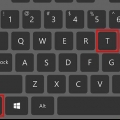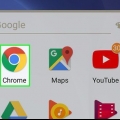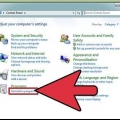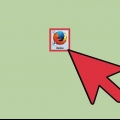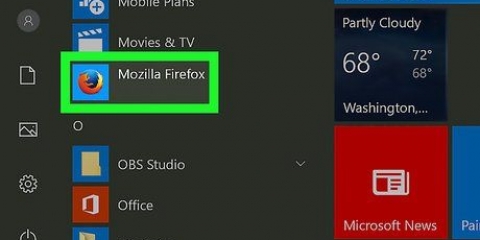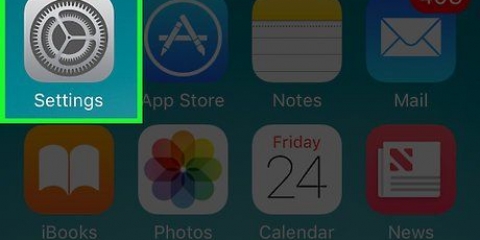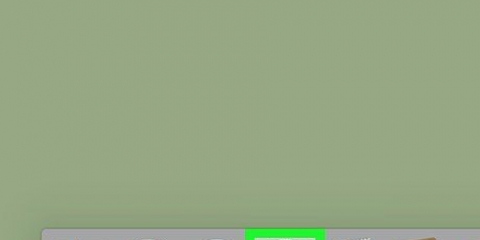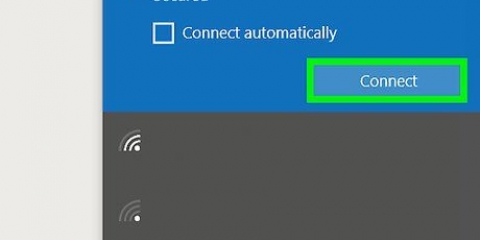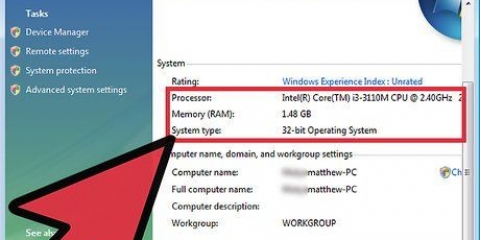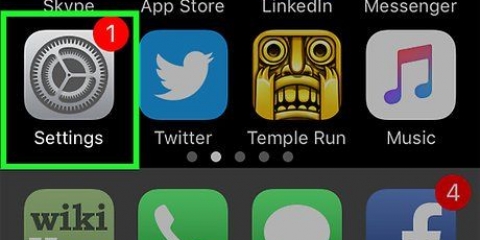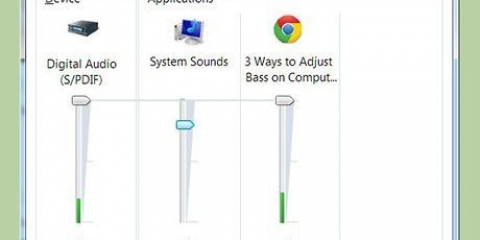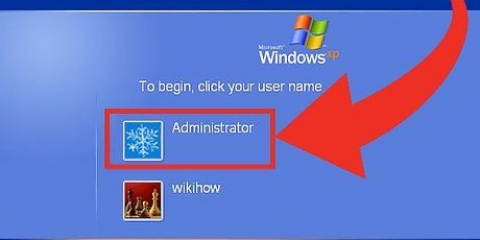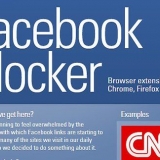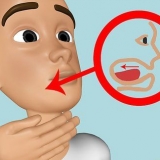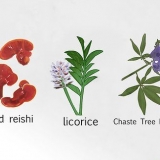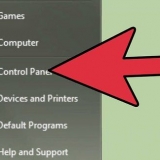Fick varningen och klicka på "Jag ska vara försiktig, jag lovar!"knopp. Att ändra dessa filer och inställningar kan göra din Firefox-installation oanvändbar. I sökfältet högst upp anger du följande: javascript.aktiverad. . Värdet av javascript.aktiverad bör ställas in på "true". Om den är inställd på "falsk", högerklicka på den och välj Växla. Starta om Firefox och försök öppna en webbplats som använder JavaScript.




Om det inte finns någon Opera-meny utan en traditionell menyrad, klicka på Verktyg. 

Aktivera javascript på din dator
Meddelar en webbplats att du behöver JavaScript för att se sidan korrekt? Om JavaScript inte är tillgängligt kan det ibland orsaka problem när du fyller i onlineformulär, eller så märker du att vissa knappar eller andra element saknas. JavaScript är en viktig del av många webbplatser och du behöver det för att kunna njuta fullt ut av din webbupplevelse. Du kanske har stängt av det för att skydda din integritet, så om du vill aktivera det igen, följ den här guiden för din webbläsare du väljer.
Steg
Metod 1 av 5: Internet Explorer

1. Klicka på kugghjulsikonen i det övre högra hörnet. Välj Internetalternativ från menyn.

2. Klicka på fliken Säkerhet. Klicka på "Anpassad nivå" längst ner i fönstret. Dialogrutan Säkerhetsinställningar visas.

3. Leta efter kategorin Scripting. Välj alternativet Aktivera under "Aktiva skript". Detta gör att Internet Explorer kan visa JavaScript-element på sidan.

4. Klicka på OK två gånger för att stänga. Klicka på knappen Uppdatera för att ladda om webbsidan med de nya inställningarna.
Metod 2 av 5: Chrome

1. Klicka på Chrome-menyknappen. Detta är den övre högra knappen som ser ut som 3 horisontella staplar. Välj Inställningar från menyn.
- Alternativt kan du också göra följande: typ chrome://settings/ i adressfältet och tryck på Enter.

2. Klicka på länken "Visa avancerade inställningar". I avsnittet Sekretess klickar du på knappen "Innehållsinställningar...". Detta öppnar ett nytt fönster.

3. Hitta delen av JavaScript. Se till att "Tillåt alla webbplatser att köra JavaScript (rekommenderas)" är markerat.

4. Kontrollera dina undantag. Webbplatsen du försöker ladda kan ha lagts till i din undantagslista, vilket hindrar JavaScript från att laddas trots att det är aktiverat i webbläsaren. Klicka på knappen "Hantera undantag..." och sök efter webbplatser som inte hör hemma där.
Metod 3 av 5: Firefox

1. Se till att du inte har några webbläsartillägg aktiverade för att blockera JavaScript. Firefox har JavaScript aktiverat som standard och du kan vanligtvis bara inaktivera det genom att köra ett tillägg. För att se vilka tillägg/tillägg du har installerat, klicka på Firefox-menyn och välj Tillägg. Detta öppnar tilläggshanteraren.
- Klicka på fliken Tillägg till vänster i fönstret. Några populära JavaScript-blockerare är: Inget manus, QuickJava, och InställningSanity.
- Klicka på tillägget som blockerar JavaScript och klicka på Inaktivera eller Ta bort.
- Starta om Firefox och försök ladda en webbsida med JavaScript.

2. Kontrollera Firefoxs avancerade inställningar. Det finns ett alternativ att aktivera eller inaktivera JavaScript, gömt djupt i webbläsarens konfigurationsfiler. För att se till att det här alternativet inte har stängts av av misstag, skriv about:config i adressfältet i Firefox och tryck på Retur.

3. Installera om Firefox. Om inget fungerar, avinstallera och installera om Firefox för att återställa alla standardinställningar. Eftersom JavaScript är en grundläggande del av webbläsaren Firefox bör ominstallation återställa funktionaliteten.
Metod 4 av 5: Safari

1. Klicka på Safari-menyn. Välj Inställningar och klicka sedan på fliken Säkerhet.

2. Se till att Aktivera JavaScript är markerat. Om den här rutan inte är markerad kommer JavaScript inte att vara tillgängligt.

3. Aktivera Java på din iOS-enhet. Tryck på Inställningar och scrolla ner till Safari-avsnittet. Tryck på Avancerat och ställ in JavaScript-alternativet på PÅ.
Metod 5 av 5: Opera

1. Klicka på Opera-menyn. Håll muspekaren över Inställningar.

2. Håll musen över Snabbinställningar.Markera rutan med Aktivera JavaScript.

3. Uppdatera din nuvarande webbsida. Detta kommer att ladda de nya inställningarna.
Tips
Java och JavaScript har inget med varandra att göra och bör aktiveras separat.
"Aktivera javascript på din dator"
Оцените, пожалуйста статью